最近,我偶然发现一台 2011 年末的旧款 13 英寸 MacBook Pro,配备 125GB SSD 和 8GB 内存。 我曾带着这台机器环游世界,并且在过去,我曾多次使用它进行会议、研讨会或演示,以分享 JBoss 技术的 AppDev 优势。
在验证了其电池工作正常、充电并重新安装了新的 OS X 后,结果发现 Safari 浏览器版本受限于旧的安全规范,这意味着它现在无法连接到许多 HTTPS 站点。 这使得该解决方案失效。
这旧东西该怎么办?
自从我作为开发人员完全在 Linux 工作站上工作以来已经过去几年了。 我特别使用 Fedora,所以我决定尝试在这台 MacBook Pro 上安装最新版本。
按照以下步骤,我只用了一个多小时就让 Fedora 33 在这台笔记本电脑上运行起来。
下载 Fedora 33 并创建 live USB
第一步是找到安装 Fedora 的正确方法。 这台机器有一个 CD 插槽,因此您可以刻录 ISO 并从中启动,但我选择直接使用可引导 USB 选项。
我用我的另一台 MacBook 访问了 Fedora Workstation 网站,该网站链接到 Fedora Media Writer。 单击您的机器类型图标(在我的例子中是 Apple 徽标),您将获得一个安装包。
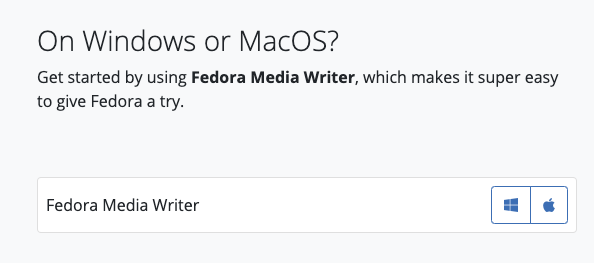
(Eric D. Shabell, CC BY-SA 4.0)
开始安装它以查看图形用户界面 (GUI),该界面将指导您完成整个过程。 选择 Fedora Workstation 33 选项
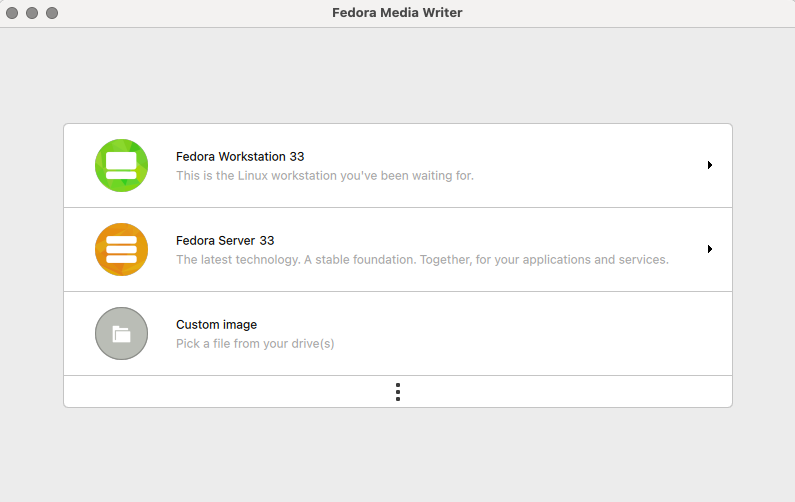
(Eric D. Shabell, CC BY-SA 4.0)
接下来,在右上角选择“创建 Live USB”选项
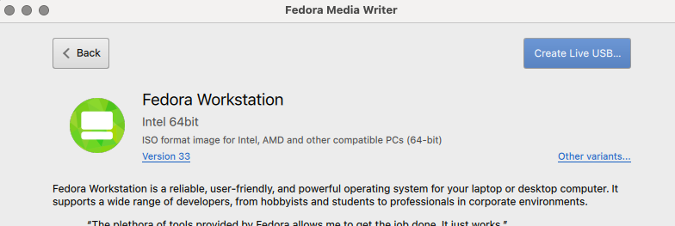
(Eric D. Shabell, CC BY-SA 4.0)
映像将开始下载,您将看到一个下拉菜单,用于选择安装位置
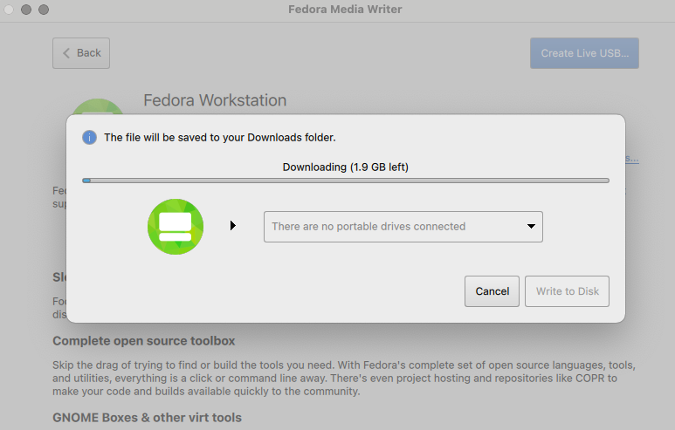
(Eric D. Shabell, CC BY-SA 4.0)
插入一个具有足够可用空间的 USB 驱动器,然后在下载完成后,您可以选择并将映像安装到该驱动器上。 完成后,关闭 GUI 并移除 USB 驱动器。
安装 Linux
将您创建的 USB 驱动器插入 MacBook Pro 左侧的端口,然后在按住 Option(或 Alt)键(就在 Cmd 键的左侧)的同时重新启动它。 这将打开一个启动机器的选项菜单; 使用 EFI 选项,因为那是 USB 映像。
笔记本电脑将从 USB 设备启动,您可以按照 正常的 Fedora 安装 过程进行操作。 如果您可以将 MacBook Pro 连接到网线连接,这将有所帮助,因为 Broadcom WiFi 设备无法开箱即用。
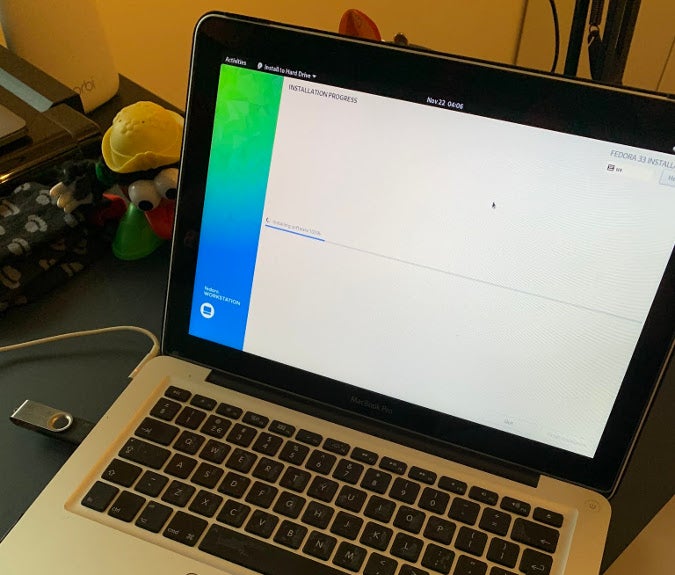
(Eric D. Shabell, CC BY-SA 4.0)
您应该有机会将 Fedora 安装到您的硬盘驱动器并永久安装到您的机器上。
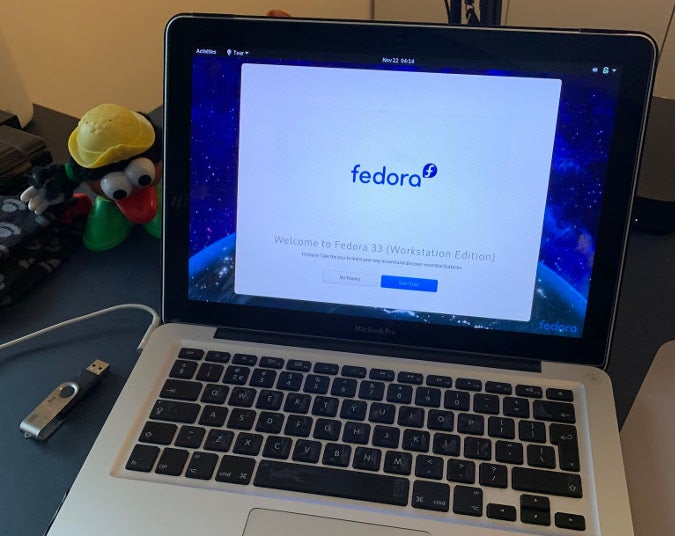
(Eric D. Shabell, CC BY-SA 4.0)
安装程序完成后,重新启动您的机器,Fedora 33 现在应该成为启动选项。
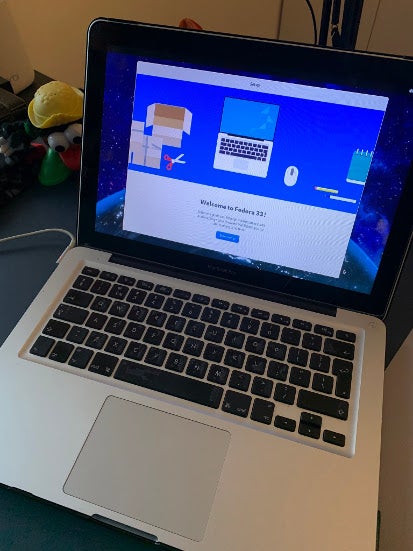
(Eric D. Shabell, CC BY-SA 4.0)
唯一缺少的是 WiFi 驱动程序,因此请保持网线连接,以安装您正在运行的内核的开发包,并为该内核构建 broadcom-wl 驱动程序。
验证 WiFi 所需的网卡
$ lspci -vnn -d 14e4:输出中将有多个项目,包括类似以下内容:
Network controller [0280]: Broadcom Inc. and subsidiaries....
Subsystem: Apple Inc. AirPort Extreme...安装存储库以拉取 Broadcom 内容
$ su -c 'dnf install -y http://download1.rpmfusion.org/nonfree/fedora/rpmfusion-nonfree-release-$(rpm -E %fedora).noarch.rpm'接下来的部分很有趣:当您查看正在运行的内核时,您会看到 v5.9.8-200.fc33,但您将使用开发内核包来构建您的 Broadcom 无线驱动程序。 因此,您需要安装 v5.8.15-301.fc33(在撰写本文时可用)。 使用 uname -r 检查它们,并使用 sudo dnf list kernel 列出已安装的内核包
$ sudo dnf list kernel
kernel.x86_64 5.8.15-301.fc33
kernel.x86_64 5.9.8-200.fc33安装开发包
$ sudo dnf install -y akmods kernel-devel-5.8.15-301.fc33
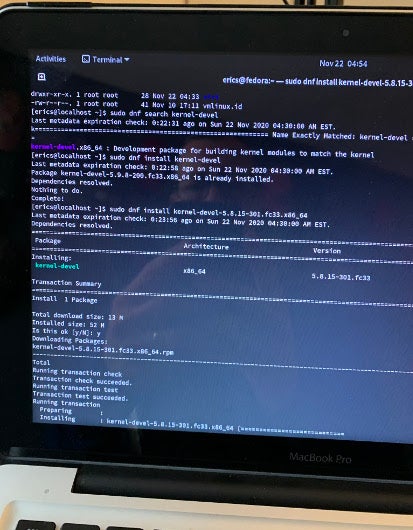
(Eric D. Shabell, CC BY-SA 4.0)
安装 Broadcom 无线软件包
$ sudo dnf install -y broadcom-wl构建内核模块
$ sudo akmods
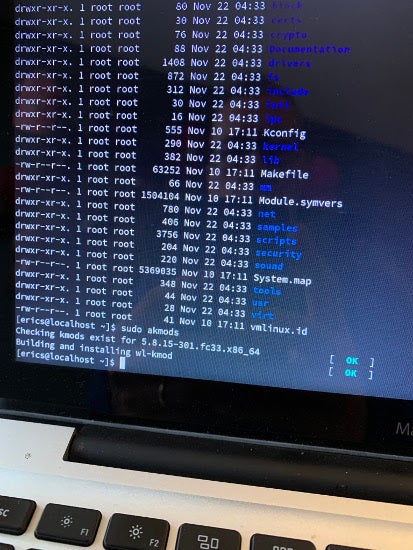
(Eric D. Shabell, CC BY-SA 4.0)
重新启动您的机器,您应该能够使用以下命令查看无线驱动程序 (wl):
$ lsmod | grep wl在 Fedora 中设置您的无线连接
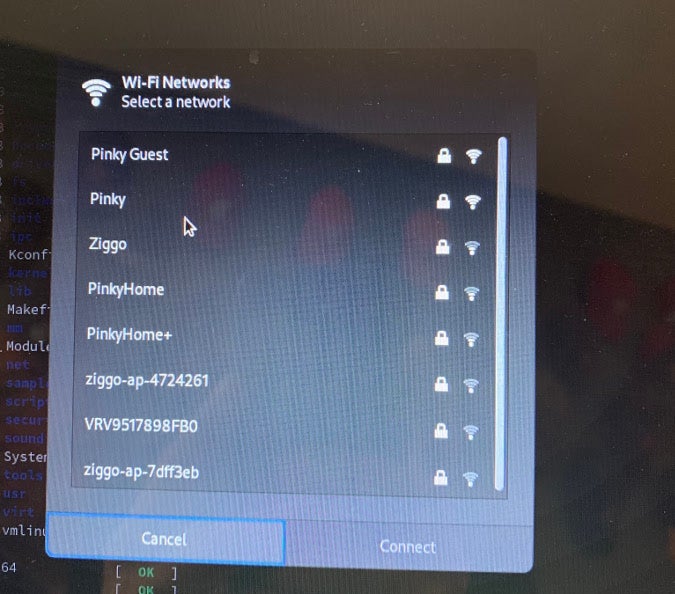
(Eric D. Shabell, CC BY-SA 4.0)
这篇文章对我来说有点不寻常,但我希望它可以帮助其他人用一些旧硬件在周末享受一些乐趣!
现在开始另辟蹊径... 在 2011 年的 macbook pro 上安装 #Fedora。 祝我好运! pic.twitter.com/zlsESnq2Px
— Eric D. Schabell (@ericschabell) 2020 年 11 月 22 日
这篇文章最初出现在 Schabell.org 上,并已获得许可转载。









16 条评论